
Flymodus kan være veldig nyttig for oss ved mange anledninger. Det er utvilsomt et veldig nyttig alternativ, og det gjør aldri vondt å ha det på Windows 10.-datamaskinen. Men når vi er ferdige og vi ikke trenger denne modusen, det er viktig at vi deaktiverer det. Ellers får vi ikke tilgang til Internett. I dag forklarer vi en måte å deaktivere den på.
Dette er den lengste måten å deaktivere flymodus på. Selv om det ikke er av den grunn, er det mer komplekst. Men det er en god måte at du kan se de nødvendige trinnene og plasseringen på denne måten. Siden dette også kan være nyttig for deg i fremtiden.
For øyeblikket De fleste datamaskiner har en nøkkel som gir oss direkte tilgang til å aktivere eller deaktivere flymodus. Så denne måten er veldig enkel og tar flere sekunder. I tillegg kan alle brukere med Windows 10 også gjøre det fra varslingslinjen. Det er de to enkleste måtene å gjøre dette på. Selv om ikke de eneste.
Vi har en annen måte å deaktivere flymodus på datamaskinen vår. For å gjøre dette må vi først gå til konfigurasjon av systemet. Derfor klikker vi på den girformede knappen i startmenyen.

Når vi er inne, må vi klikke på Nettverk og Internett. Alternativene i denne delen åpnes nedenfor. I kolonnen til venstre kan vi se de forskjellige seksjonene vi har tilgjengelig. En av dem er flymodus. Så vi må klikke på den.
Når vi gjør dette får vi en ny meny. Det første av alternativene som kommer ut er å kunne deaktivere eller aktivere flymodus. I vårt tilfelle er det vi ønsker å deaktivere det. Derfor må vi bare klikke på det alternativet. Som du kan se er det veldig enkelt.
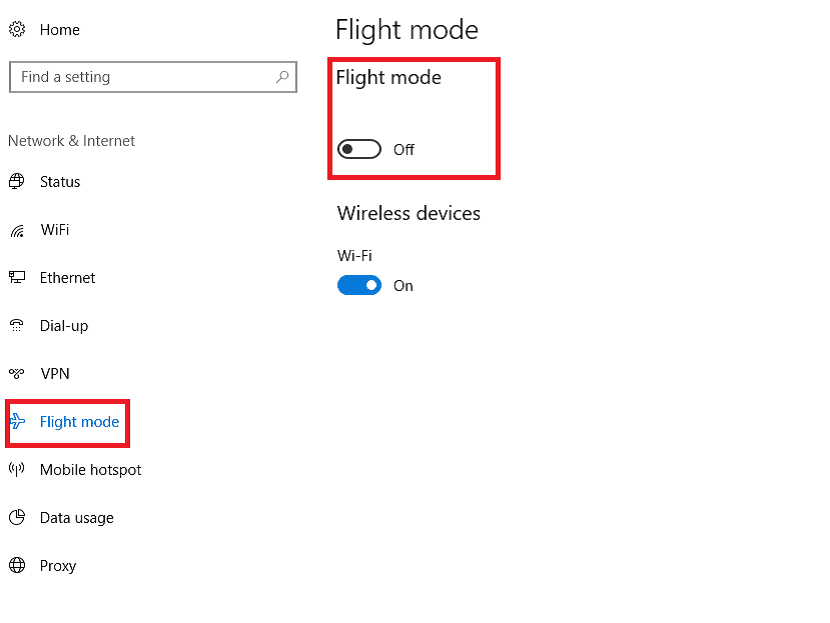
Denne metoden kan være nyttig for brukere som ikke har en datamaskin med hurtigtast.